win7桌面壁纸怎么换|win7桌面壁纸更换方法
发布时间:2016-12-14 17:15:44 浏览数:
win7系统早已普及,很多人不太喜欢默认的桌面壁纸,觉得过于单调。win7桌面壁纸怎么换?下面就跟大家说说更换的方法。
win7桌面壁纸更换方法:
1、在win7系统桌面空白处, 鼠标单击右键, 选择 个性化。
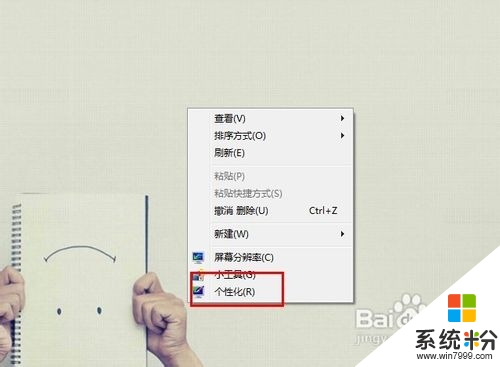
2、点击你想替换的桌面壁纸主题就可以更换成功。如果你觉得这些主题太少, 点击 联机获取更多主题。
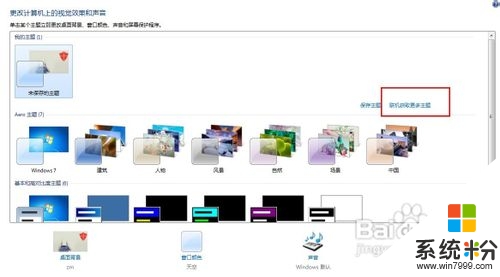
3、可以按照分类下载, 或者直接点击首页展示的, 点击下载按钮。
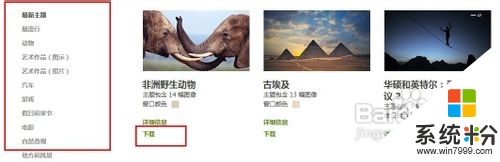
4、下载完成后, 鼠标双击文件,自动替换桌面壁纸。
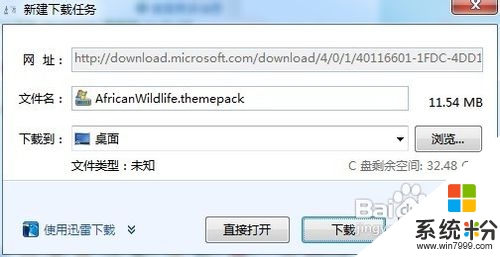

5、将电脑上的图片设置为桌面壁纸。在目标图片上鼠标单击右键, 选择设置为桌面背景。
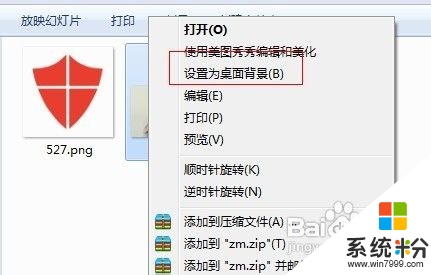
以上就是【win7桌面壁纸怎么换】全部的操作,不知道大家理解了没?想尝试最新的电脑系统下载的话,可以上系统粉查找。